在使用Excel 2010的过程中,有些工具经常用到,点击菜单寻找那些工具比较麻烦,而Excel 2010中提供了快速工具栏,可以将这些常用的工具添加到快速工具栏中,要使用时能够快速找到,方便快捷地调用。
前期准备工作(包括相关工具或所使用的原料等)
电脑
Excel 2010
详细的操作方法或具体步骤
打开一个Excel文件,选中菜单项文件--选项,打开Excel选项界面。
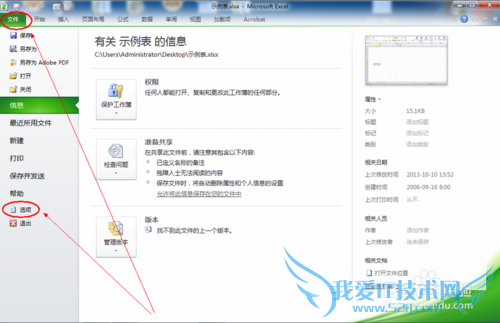
在Excel选项界面中,切换到快速访问工具栏界面。可以看到两个功能列表区域,左边是Excel中所有的功能菜单,右边列表中是快速访问工具栏当前的功能菜单。
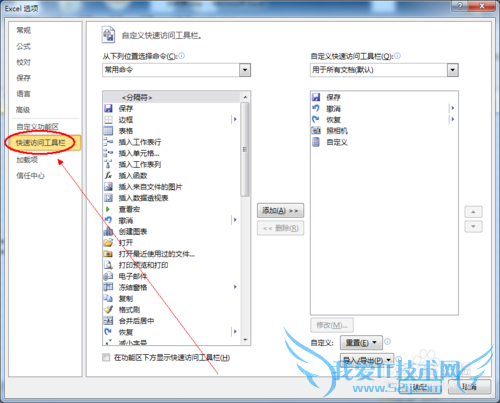
在左边的功能菜单列表中找到经常用到的工具,如小编经常使用插入表格功能及相机功能。正常情况下,需要在Excel主界面中,选中菜单项插入--表格才可使用这个功能,把这个功能菜单添加到快速访问工具栏中就省了一个步骤。
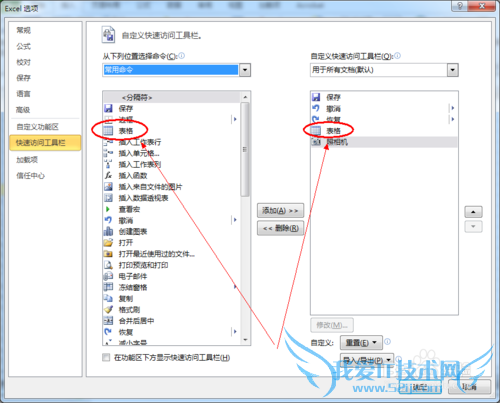
新功能菜单设置后,返回Excel主界面,可以看到快速访问工具栏中显示了所添加的新功能菜单表格和相机。

以后要使用表格这个功能,只要选中表格区域,点击快速访问工具栏中的表格菜单即可使用,而不用去插入菜单下找表格这个功能菜单了,是不是方便多了。这里只是举个简单功能菜单的例子,如果将常用菜单中没有的功能菜单添加到快速访问工具栏中,那使用这个功能就将更加方便快捷。

Excel默认是将快速访问工具栏显示在功能区上方,这样当快速工具多了,在顶端操作不是很方便。可以将快速访问工具栏调整到功能区下方显示,操作起来更方便。
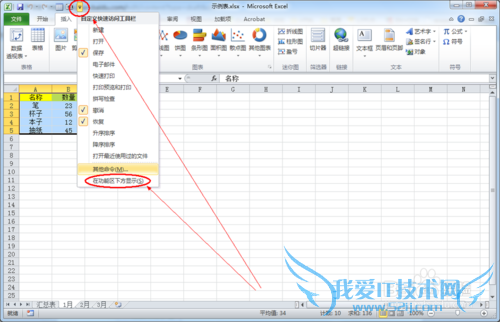
要取消快速访问工具栏中的功能菜单需要进入Excel选项界面中设置,在快速访问工具栏小三角下拉菜单中选中其他命令选项,进入设置界面。
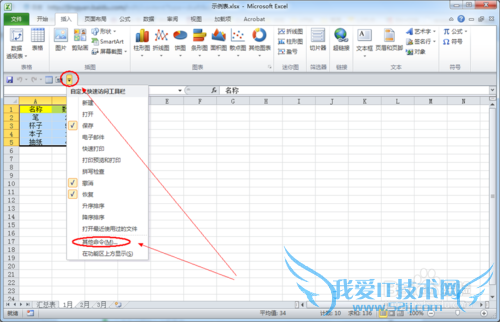
将不需要的功能菜单从快速访问工具栏的功能列表中移除。
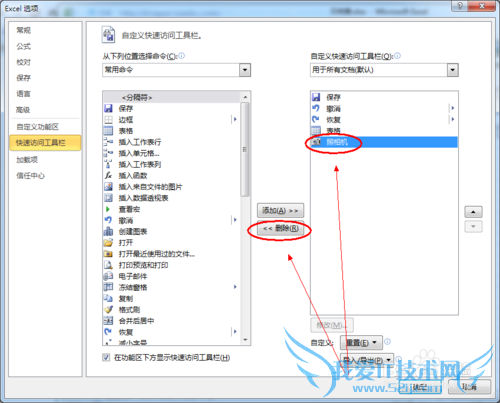
如果要恢复最初的快速访问工具栏菜单,只需重置快速访问工具栏。
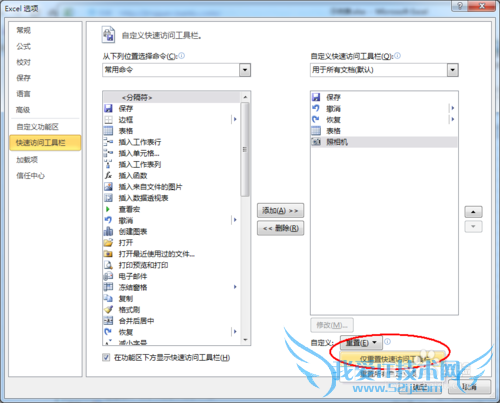
- 评论列表(网友评论仅供网友表达个人看法,并不表明本站同意其观点或证实其描述)
-
